Hvordan finder man dublerede filer? Indbygget og tredjepartsværktøjer
Er du bekymret for at løbe tør for hukommelse på din computer? Især hvis du ikke er sikker på, hvad det skyldes. Ofte er synderen duplikerede filer, der akkumuleres over tid, og du er ikke klar over det. Manuel organisering og sletning af disse filer er kedeligt og tager værdifuld tid. Heldigvis med duplikatfilfindere, kan du hurtigt identificere og fjerne unødvendige duplikerede filer med få klik. I denne vejledning viser vi dig nogle af de bedste værktøjer, du kan bruge, enten fra tredjepartssoftware eller dem, der følger med din computer.
SIDEINDHOLD:
Del 1. Hvorfor du har brug for duplicate File Finders
Da vi bruger computere hver dag, er det nemt at akkumulere et stort antal filer, såsom dokumenter, fotos, videoer og så videre, og mange gange er du måske ikke klar over, at du gentagne gange har downloadet eller gemt, med tiden vil disse filer lydløst optager meget plads på harddisken og reducerer systemets ydeevne. Du kan blive anbefalet at bruge duplikatfilfindere i dette tilfælde, men hvis du ikke ved meget om det, er det her, du har brug for det:
• Free Up Space: Duplikerede filer kan optage en stor del af din lagerplads, og en duplikatfilfinder hjælper dig med effektivt at finde og slette disse filer og frigøre plads til vigtigere data.
• Spar tid: At identificere dubletter er kedeligt og ekstremt tidskrævende, men hvis du bruger en duplikatfilfinder, kan du udføre jobbet på få minutter, hvilket sparer dig tid og kræfter.
• Forbedre ydeevnen: Når din lagerplads er fyldt med dublerede filer, kan det indirekte få din computer til at køre langsomt. Fjernelse af duplikerede filer kan hjælpe med at fremskynde din computer.
Del 2. Bedste værktøj til at overføre duplikerede filer til computer
Næsten al software, der kan finde duplikerede filer, er kun til pc, hvilket gør det nemmere at administrere og slette dem. Så hvad hvis du stadig har nogle filer gemt på din telefon og vil flette dem på din computer for at håndtere duplikerede filer mere effektivt? Brug det mest kraftfulde overførselsværktøj, Apeaksoft MobieTrans, for at gøre det nemt og sikre, at din enhed forbliver ren.
Find og administrer nemt dublerede filer
- Overfør mange datatyper, såsom fotos, musik, videoer, kontakter osv.
- Se forhåndsvisning af filer før overførsel for at spare både tid og lagerplads.
- Sikkerhedskopier og gendan filer mellem iOS-enheder, Android-enheder og computere.
- Det understøtter de fleste kendte mærker, herunder iPhone, Samsung, HTC, Motorola osv.
Sikker download

Trin 1 Efter download og installation Apeaksoft MobieTrans på din computer skal du klikke for at starte og tilslutte din telefon til computeren. Når forbindelsen er lykkedes, vil systemet automatisk registrere de grundlæggende oplysninger om din telefon. Efter bekræftelse skal du vælge den filtype, du vil overføre, i venstre værktøjslinje.
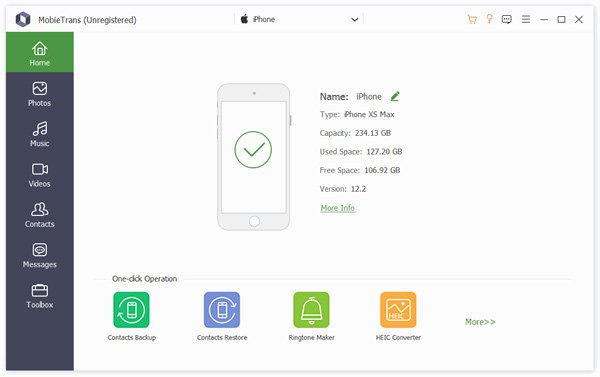
Trin 2 Vent tålmodigt på, at dataene indlæses for at hjælpe dig med at finde de nødvendige filer; systemet vil automatisk klassificere dem alle. Du kan forhåndsvise alle filerne og tjekke dem direkte.
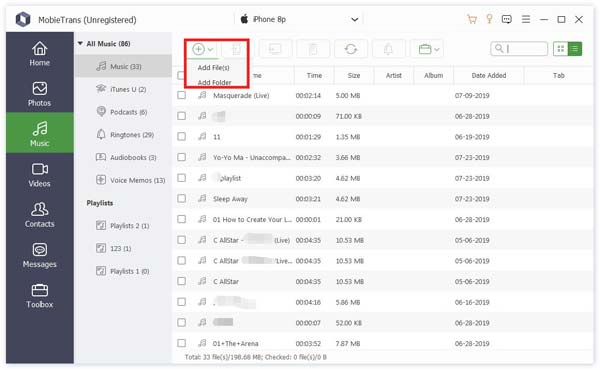
Trin 3 Til sidst skal du bekræfte, at alle de data, der skal overføres, er valgt, og klik Eksporter til pc i den øverste værktøjslinje. Efter overførslen kan du finde dem i den forudindstillede lageradresse på din computer.
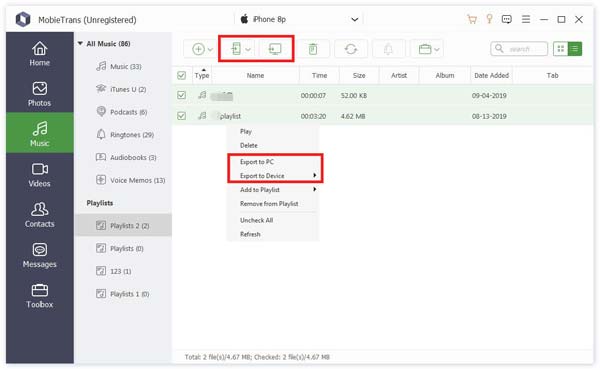
Del 3. Indbygget Duplicate File Finders i Windows og Mac
Uanset om du er en Windows-bruger eller en Mac-bruger, vil din computer give grundlæggende værktøjer til at finde duplikerede filer. Disse indbyggede funktioner hjælper dig med at administrere duplikerede filer. Selvom de fleste ikke tilbyder avancerede funktioner, kan du stadig bruge dem til at udføre enklere opgaver effektivt.
Til Windows
For Windows-brugere er det relativt nemt at finde dubletter, fordi -kopi suffiks tildeles filkopien som standard, så du kan bruge Kommandoprompt direkte for at finde dubletfiler. Selvom denne metode ikke kræver download af plug-ins, er den mere velegnet til brugere med en vis viden, og hvis du er nybegynder, så fortvivl ikke; følg nedenstående trin.
Trin 1 Højreklik på den mappe, hvor du vil søge efter dubletfiler, og vælg Kopier som sti. Tryk derefter på Windows og X på dit tastatur for at køre Windows Terminal (admin).
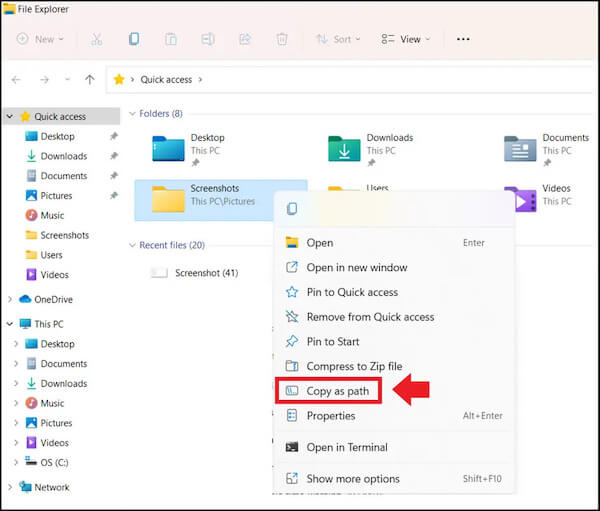
Trin 2 Flyt venligst musen til pil ned-knappen øverst og vælg Kommandoprompt at køre det som administrator.
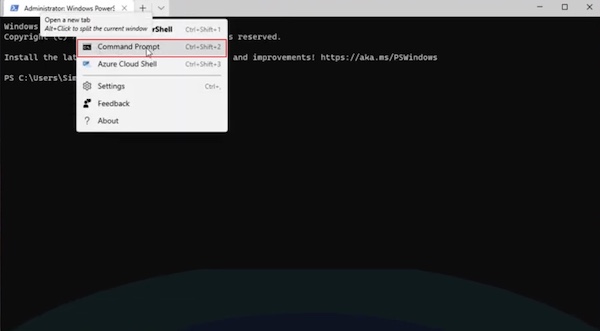
Trin 3 Indtast kommandoen cd/d "mappesti" for at finde dubletfiler. Indsæt den valgte mappe, du lige har kopieret på mappesti, og tryk derefter på Indtast nøgle.
Trin 4 Fortsæt med at tilføje kommandoen del "* -kopi. udvidelse". Her udvidelse betyder den type filer, du vil slette. For eksempel, hvis du vil slette dublerede JPG-filer, skal du skrive del "* -kopi.jpg".
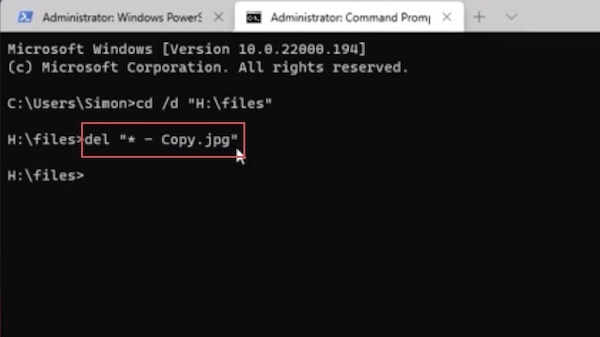
Endelig skal du trykke på Indtastog CMD vil automatisk begynde at scanne og vise duplikerede filer. Under denne proces, hvis din computer løber tør for hukommelse og kan forårsage en blå skærm på Windows, kan du rense computerens harddisk efter at have repareret den og derefter gentage ovenstående trin.
Til Mac
Mange mennesker ved ikke, at Mac også har et funktionelt plug-in, der ligner Windows CMD, kaldet Terminal Command, med lignende metoder, men forskellige specifikke instruktioner. Hvis du ikke ønsker at bruge denne komplicerede driftsmetode, er der Finder for dig, hvilket giver en enkel måde at finde duplikerede filer på. Finders søge- og sorteringsmuligheder kan identificere filer med samme navn eller type.
Trin 1 Åbne Finder > Dokumenter på din Mac, hvor du vil finde dublerede filer. Tryk på Kommando og F for at søge, vælg Andet i Venlig mulighed og se efter størrelse hvis du kun vil slette store filer her.
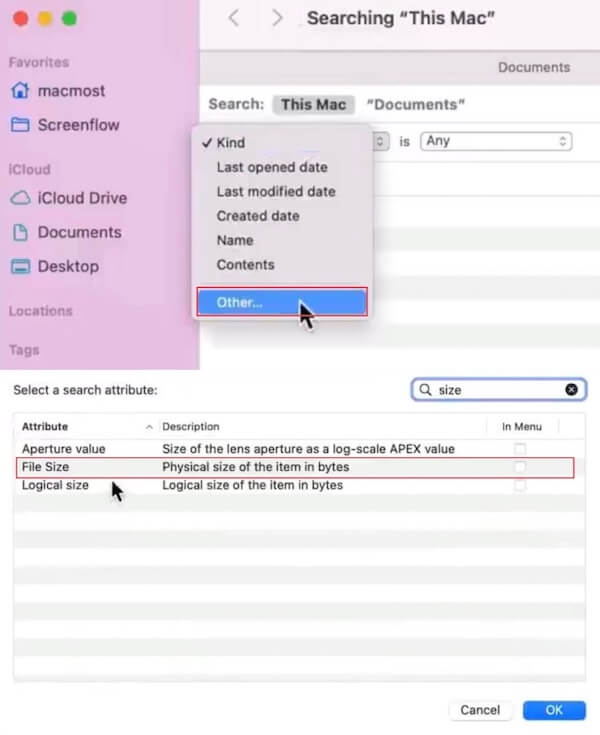
Trin 2 Derefter kan du indstille den til at søge efter alle filer større end 1 MB i den øverste værktøjslinje. Hvis den specifikke størrelse for hver fil ikke vises, kan du klikke på kontrol tast på denne side og kontroller Størrelse. Nu kan du adskille duplikerede filer efter størrelse og rydde op i dem.
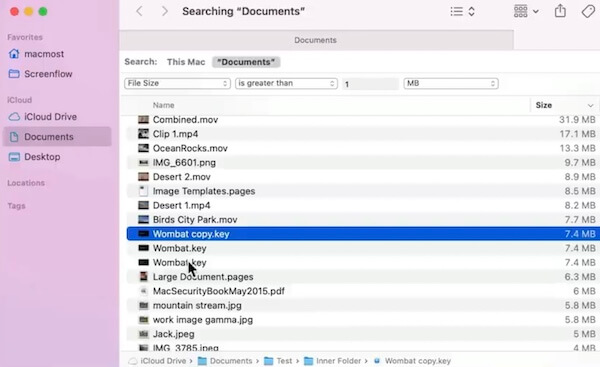
Del 4. Find nemt duplikerede filer med Systweak Duplicate Files Fixer
Selvom indbyggede værktøjer kan hjælpe dig med simpel oprydning af duplikatfiler, skal det ikke overses, at de har betydelige begrænsninger. Hvis du ønsker at slette alle duplikerede filer mere effektivt og grundigt, kan du vælge mellem mange kraftfulde tredjepartssoftware. En af de bedre for dig er Systweak Duplicate Files Fixer.
Trin 1 Først skal du besøge dens hjemmeside og downloade Systweak Duplicate Files Fixer til din computer. Når den er åben, kan du tilføje de mapper, du vil rense, eller scanne hele computeren eller scanne fra din Google-konto i scanningstilstand. Når du har foretaget dit valg, skal du klikke Scan efter duplikater.
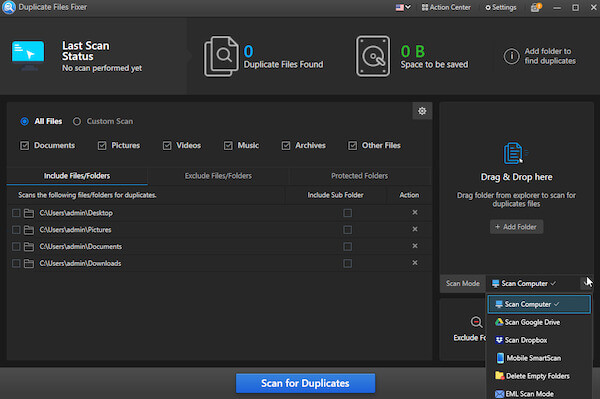
Trin 2 Når scanningen er færdig, får du to muligheder - Vælg Manuelt og Automærke, anbefales, hvis du vil beholde en kopi for at forhindre fejlagtig sletning.
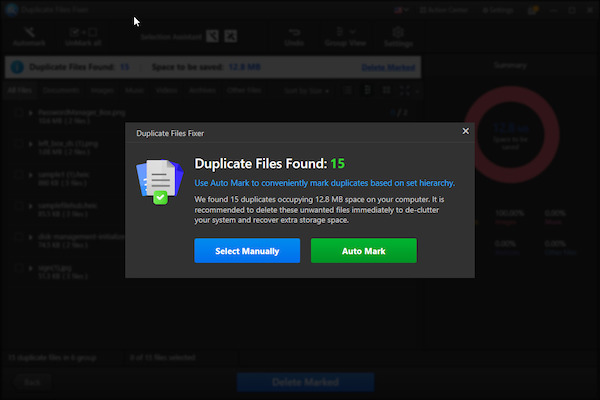
Trin 3 Alle scannede dubletfiler vises nu på skærmen, og den Resumé cirkel til højre giver dig en idé om andelen af hver filtype. Du kan forhåndsvise alle de markerede filer, før du sletter dem. Når du har bekræftet, skal du klikke Slet markeret, og systemet vil automatisk slette alle dubletfiler.

Det er virkelig en god duplikatfilfinder med fremragende ydeevne og høj kvalitet, men hvis du ikke er tilfreds og leder efter noget andet, der passer bedre til dine behov, CCleaner Duplicate Finder er også et godt valg.
Konklusion
Denne guide viser dig, hvordan du finde dubletfiler og ryd dem hurtigt op. Uanset om det er et indbygget værktøj eller software, du skal downloade, er vores metoder sikre og pålidelige. Det ville hjælpe, hvis du vælger det, der fungerer bedst for dig. I optakten, når du overfører alle dine filer til computeren, Apeaksoft MobieTrans, med sin brede kompatibilitet og mange avancerede funktioner, skiller sig ud og bør være dit førstevalg.
Relaterede artikler
Leder du efter en måde at slette dublerede billeder i din iPhoto-app? Her er en trin-for-trin guide, der hjælper dig med at slippe af med kopier af billeder.
Denne artikel giver tre måder at fjerne duplikerede sange fra iTunes. Du kan de-duplikere dem automatisk uden at se dem én efter én.
Ved du, hvordan du fjerner dubletter i iTunes eller sletter flere kontakter på iPhone? Bare læs denne artikel og få disse bedste måder.
Windows 7 sidder fast i Startup Repair loop uden at stoppe? Her er vores vejledning til at slippe af med startreparationsløkke og gendanne tabte data efter fejlfinding.

